作者:Jacob Dong,Power Platform资深用户,微软认证Power BI 数据分析师,任职于世界500强商务卓越部门
在 Power Query 中,如果我们想给表添加列,我们可以在功能区中找到添加列,然后可以选择这几种方式来进行添加一个新列。
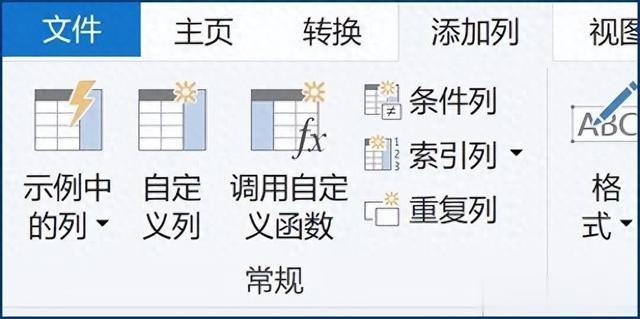
但是,一定有一个问题一直困扰着所有Power Query玩家,那就是每次只能添加一列,如果要添加多列,只能使用通过添加多个步骤的方法来操作。有没有一个方法可以一次性添加多列呢?
方法是有的,下面来看看如何实现。
我们先使用 AI 生成一份模拟数据:
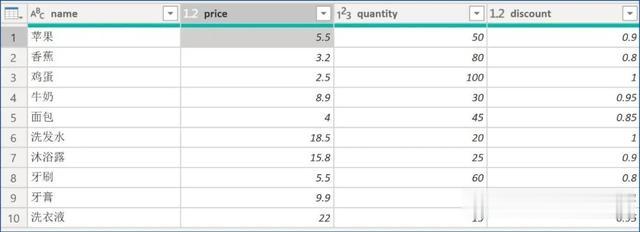
这个数据中有每个产品的单价、数量和折扣率,我们需要在这份数据上添加"折扣单价","总额"以及”折扣总额"。
先来看看一般情况下我们是如何添加三列的,以添加总额列为例,它的逻辑是单价乘以数量,可以添加自定义列[price] * [quantity]:

这个自定义列的逻辑比较简单,也可以通过界面操作来实现,选中price列和quantity列,然后点击上面功能区中的标准>乘,快速添加一列:

可参考:PowerQuery:这个技巧帮你快速计算列
通过上面任何一种方式,都可以很简单的生成一个新列。
我们需要添加三列,就需要按上面的方式重复三次,才能实现最终目标。
下面来看一个批量添加多列的方法,其实也非常简单,点击添加自定义列,输入下面的公式:
[ 折扣单价 = [price] * [discount], 总额 = [price] * [quantity], 折扣总额 = [price] * [quantity] * [discount] ]这个公式里并没有用到M函数,只是简单的写出目标列的计算逻辑,用运算符对两列相乘。
不同的是最外层套了中括号[ ],这是批量生成多列的关键。
然后就生成了一个Record自定义列,点击该列的单元格,可以看到有三个值:

之后直接点击展开这个Record列:

就一次性看到三个列同时出现了,是不是非常神奇!
这就是批量生成多列的技巧,希望能帮助到你。
